Manage Applications
ZCP 控制台允许您管理应用程序的基本信息,包括:
- 管理应用程序名称
- 管理构建源代码库
- 管理构建后部署的镜像注册表
您可以从应用程序搜索屏幕中选择应用程序名称,或单击操作菜单上的详细信息按钮以查看应用程序的详细信息。
详细信息屏幕分为三个选项卡:概述、基本信息和构建管道
概述
在概述选项卡上,您可以查看应用程序的管道列表以及每个管道的信息。
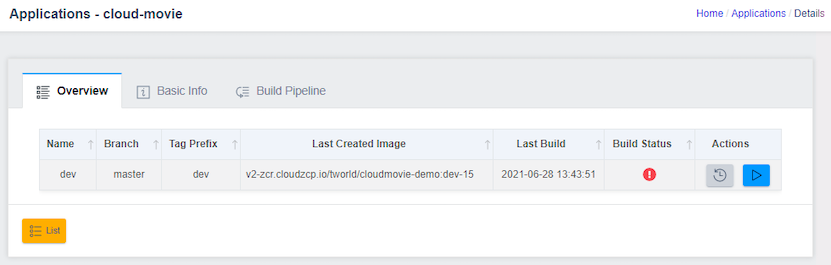
-
Name: 用于识别管道的管道名称。
-
Branch: 在执行构建时要检出源代码的分支名称。
-
Tag Prefix: 在构建期间自动生成标签时,前缀名称会加在标签名称前面。仅在自动标记设置为“是”时有效。
-
Last Created Image: 上次运行此管道时创建的镜像的 URL。
-
Last Build: 上次构建运行的时间。
-
Build Status: 构建的结果,每个图标表示构建成功、构建失败或正在运行。
-
Actions: 用于对管道执行操作的按钮,例如查看历史记录/日志和运行构建。
构建应用程序
概述选项卡屏幕显示您应用程序中的管道列表。您可以通过单击您想要构建的管道的 Actions 上的构建图标来执行构建:
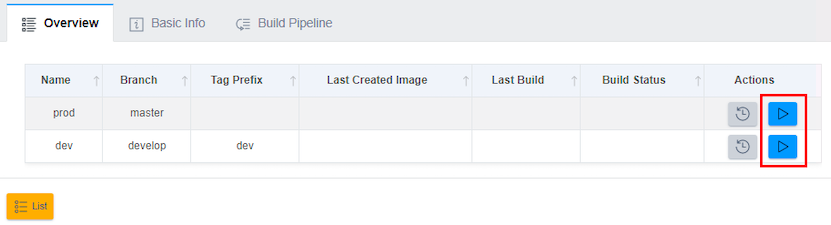
在构建弹出窗口中,您可以查看构建过程的日志。您可以通过点击“确定”按钮关闭弹出窗口,此时构建将在服务器端继续进行,并且在构建完成时构建历史将会更新。
在构建进行时,您可以通过点击 Build Abort 按钮停止构建:
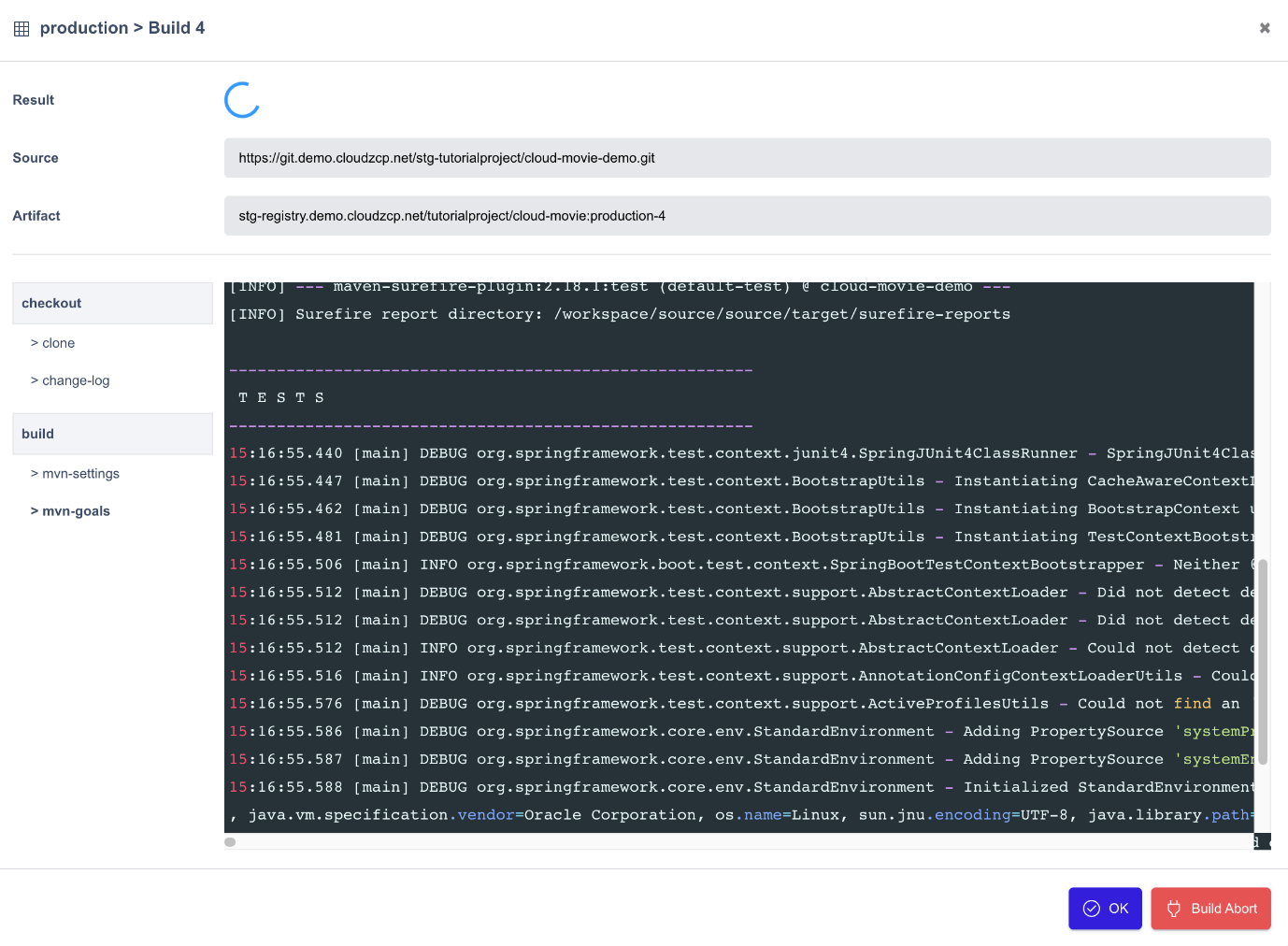
查看应用程序构建历史
概述选项卡屏幕显示您应用程序中管道的列表。您可以通过点击您想要检查的管道的 Actions 上的历史图标来查看构建历史:
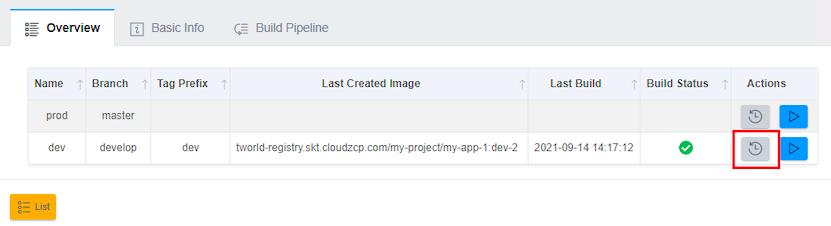
最后一次构建的执行历史以卡片 UI 的形式显示:
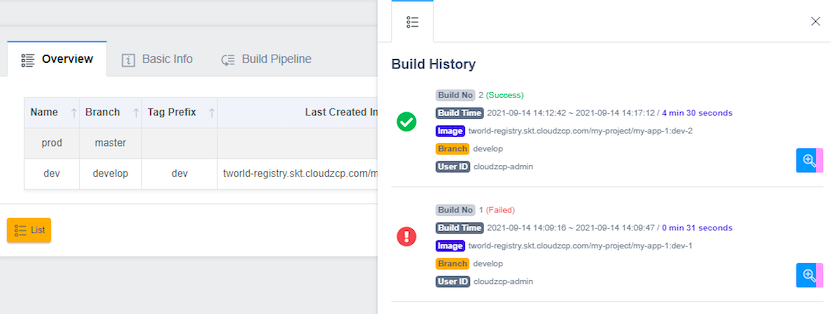
每个项目的详细信息如下所示:
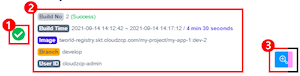
- 构建的运行结果图标。共有三种状态:构建成功、构建失败和正在运行。
- 构建结果的摘要。
- Build No: 构建编号。每次运行构建时,构建编号会自动生成。每个管道都有自己的构建编号。括号中的内容是构建结果。
- Build Time: 构建的开始时间和结束时间。右侧显示构建的总持续时间。
- Image: 构建运行结果的图像 URL。它由图像注册表、项目、存储库和标签号组成。
- Branch: 用于执行构建的源代码的分支名称。
- User ID: 执行此构建的用户的 ID。
- 查看构建日志按钮。
构建管道的执行阶段分为任务(父菜单)和步骤(子菜单)。一般来说,任务分为三个阶段: Source Checkout、 Build 和 Image Build & Push。如果没有为管道配置特定的构建工具,则只会执行 Source Checkout 和 Image Build & Push 阶段。您可以单击每个阶段以查看该阶段的执行日志。
查看构建日志
这是由查看构建日志按钮输出的日志详细信息屏幕:
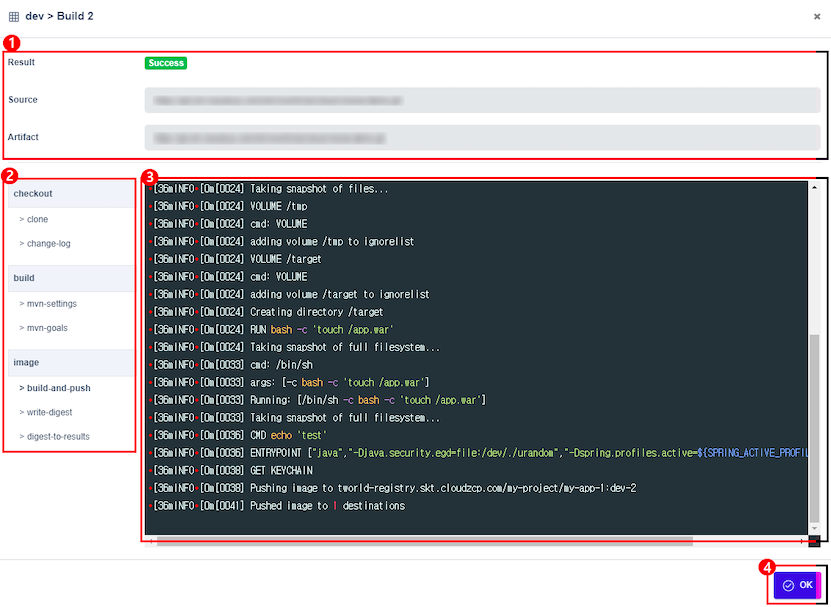
- 构建信息部分。
- 构建步骤部分。构建根据三个不同的步骤执行,每个步骤选择输出该步骤的日志。
- Result: 显示运行构建的结果。如果构建正在运行,则会显示一个旋转图标。
- Source: 构建时使用的源代码的存储库 URL。
- Artifact: 有关构建输出的信息。这是将由此构建生成的图像的 URL。
- 日志部分,实时显示正在运行的构建的日志。您还可以查看已经完成运行的过去构建的日志。
- 单击 OK 按钮以关闭构建日志弹出屏幕。
应用程序管道
一个应用程序可以创建多个构建管道,每个管道可以通过指定 buildBranch、buildTool 和 buildOption 来进行配置,以组织管道。此外,您可以限制构建历史的数量,并设置要部署的图像的标记。
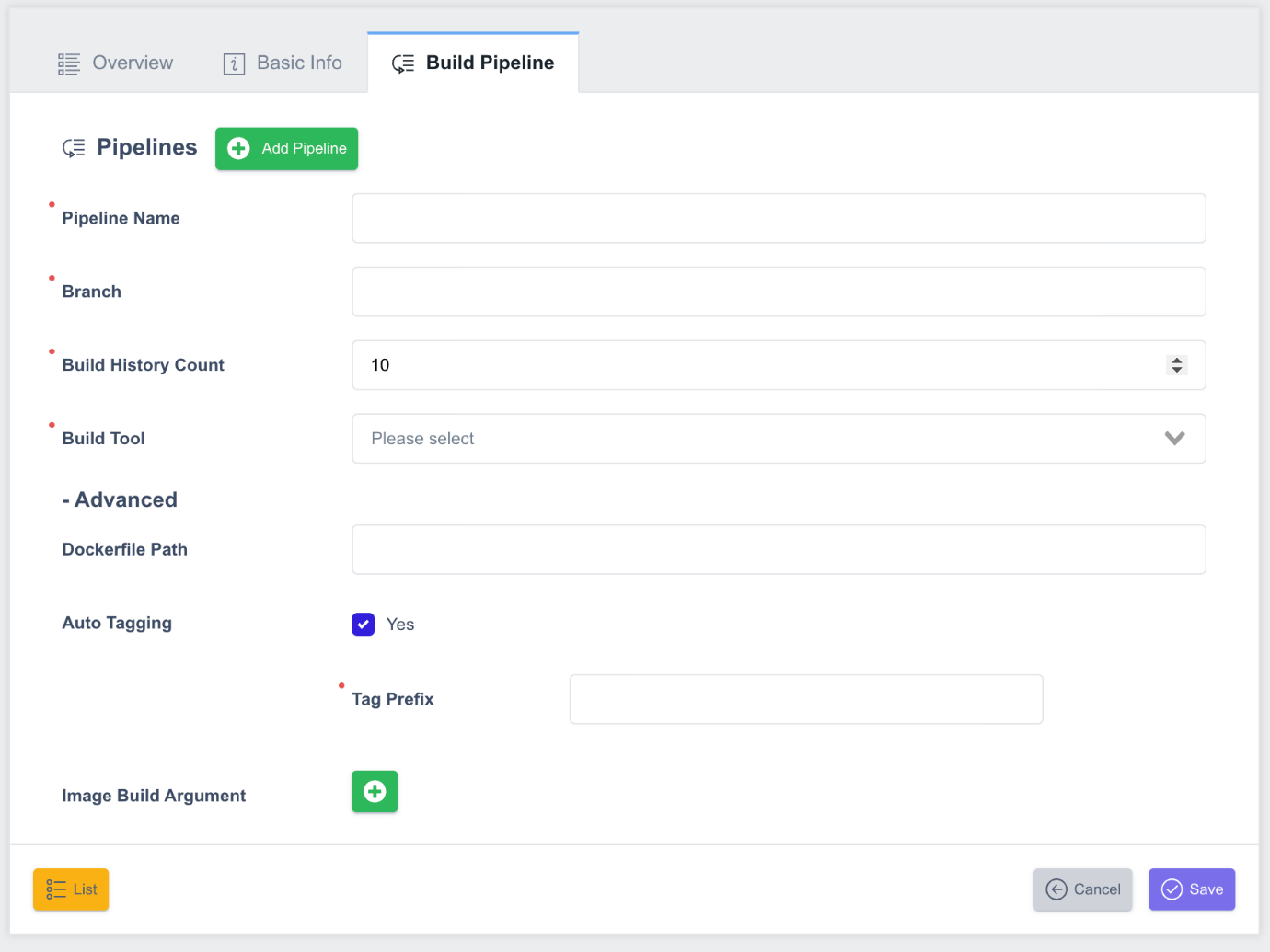
- Pipeline Name: 用户识别管道的名称。
- Branch: 当管道运行时,源代码将被检出的分支名称。您可以在一个源代码库中构建多个分支,每个分支都有一个单独的管道。例如,一个具有开发、暂存和主分支的应用程序可以为每个分支设置一个单独的管道。
- Build History: 设置要管理的构建历史记录的数量。
- Build Tool: 选择在构建时使用的构建工具。支持的构建工具有 Maven、Gradle 和 NPM。如果您需要使用不受支持的构建工具(如 ant、yarn 等),您需要将构建工具条目设置为 None,并在 Dockerfile 中运行构建。
-
Maven:
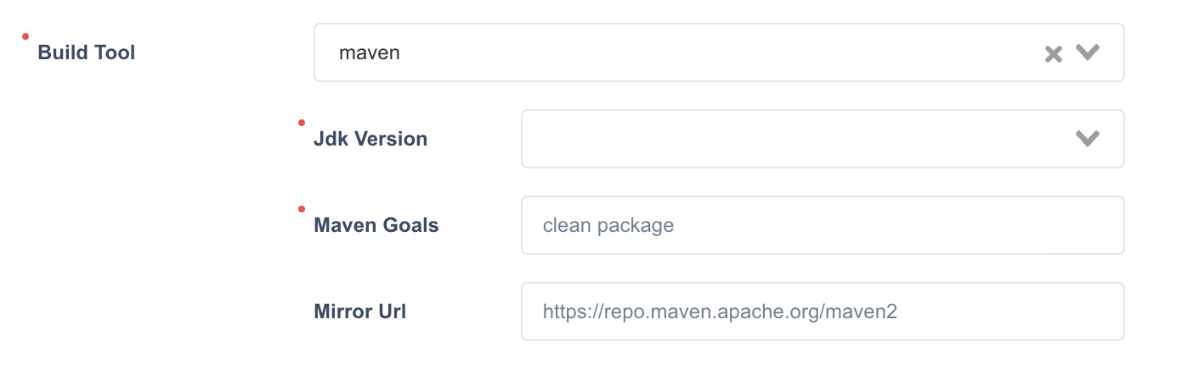
- Jdk Version: 指定要构建的 JDK 版本。
- Maven Goals: 指定 Maven 命令。通常,我们使用一个名为 package 的目标来创建工件。
- Mirror Url: 如果您无法直接访问公共 Maven 仓库,请使用作为镜像的 Nexus 或 Artifactory。您可以指定在构建 Maven 时使用的镜像路径。镜像必须是公共的(无需 ID 或密码即可访问)。
-
Gradle:
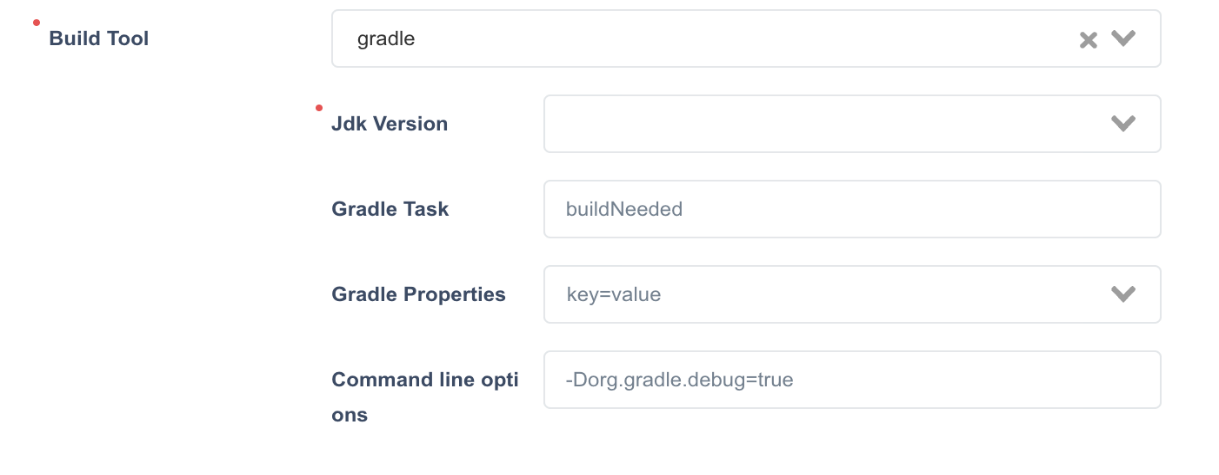
- Jdk Version: 指定要构建的 JDK 版本。
- Gradle Task: 用于生成构件的 Gradle 任务名称。通常使用 buildNeeded,如果是 Spring Boot 应用程序,BootJar 也经常被使用。
-
- Gradle Properties: 指定在构建时以 key=value 形式使用的属性值。它还用于覆盖 gradle.properties 文件中的值。
-
Command line options: 您可以输入可以附加到 gradle 命令的其他选项,以便在运行构建时使用。
-
NPM: 如果没有输入,则默认为根。
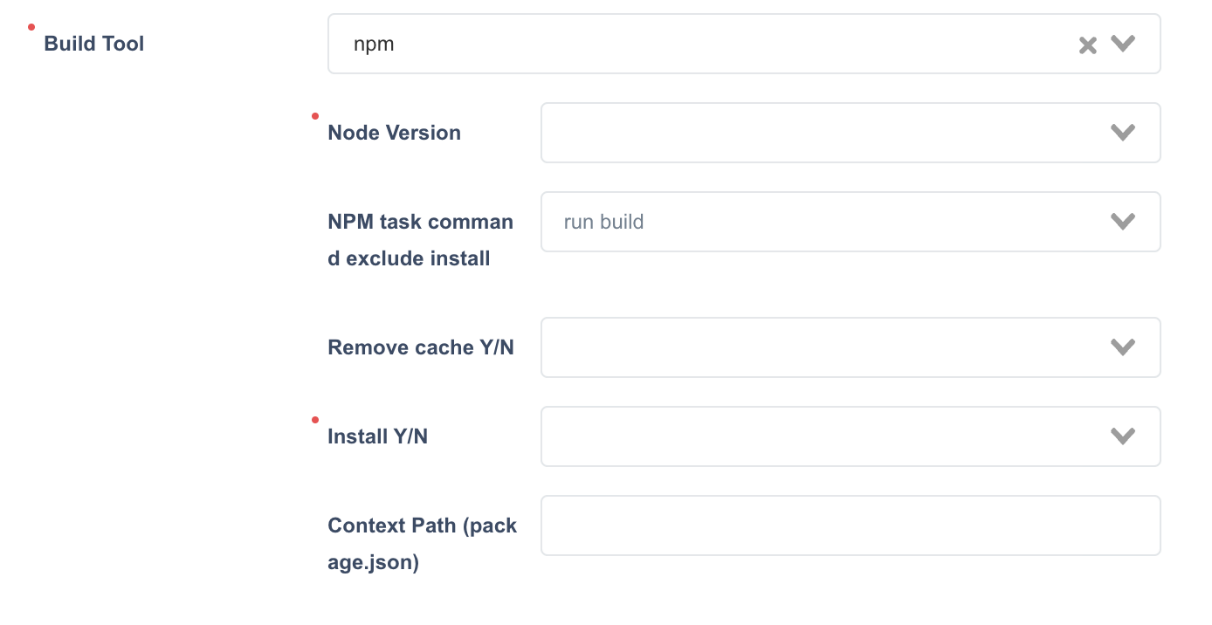
- Node Version: 指定要构建的 Node 版本。
- NPM task command exclude install: 指定在构建时要执行的任务命令。安装任务由下面的安装 Y/N 决定。
- Remove cache Y/N: 确定是否删除从以前的构建中保存的缓存和依赖模块。
- Install Y/N: 确定是否执行 npm install。
- Context Path: 指定 package.json 的相对路径,这是 NPM 构建的基础脚本。
-
None:
- 如果您将构建工具指定为 None,它将仅使用 Dockerfile 构建容器。
-
- Dockerfile Path: 指定在构建映像时要使用的 Dockerfile 的路径。您可以为不同的管道使用不同的 Dockerfile。如果未指定,则使用基本信息中指定的 Dockerfile。如果在基本信息中未指定,则默认使用源代码库根目录中的 Dockerfile。
- Auto Tagging: 设置是否在构建映像时自动生成映像的标签。如果设置为 Yes,则每次运行构建时,自动生成的构建编号将用作映像的标签。如果未设置为 Yes,则用户必须在每次执行构建时手动输入映像标签。
- Tag Prefix: 在执行自动标记时指定标签名称的前缀。仅在自动标记为“是”时需要此设置。例如,如果标签前缀为dev,则标签名称会自动生成为dev-1、dev-2……